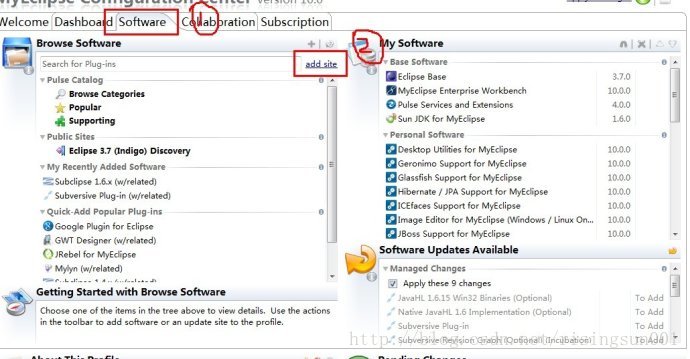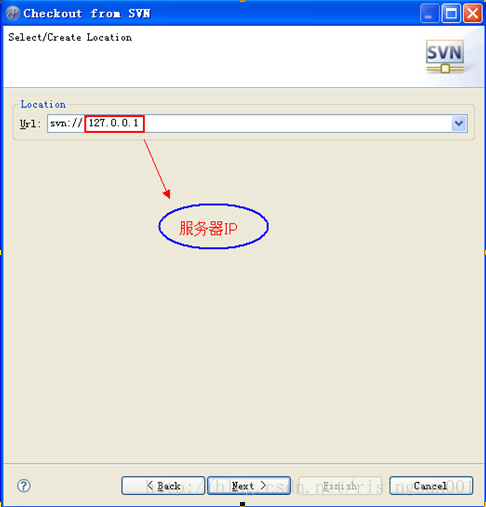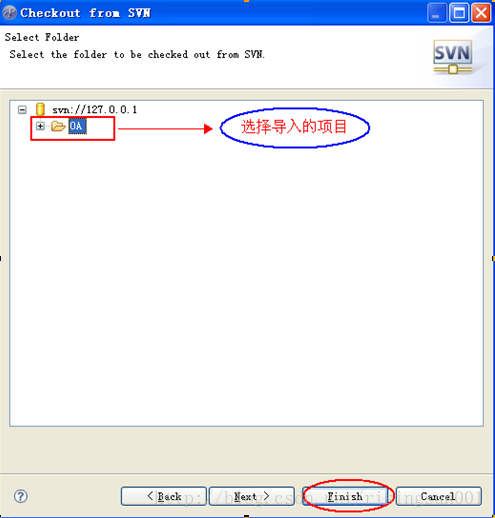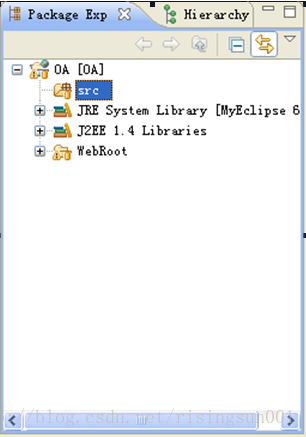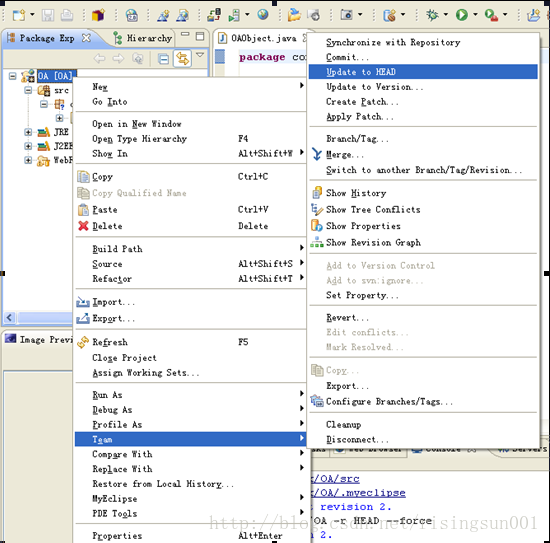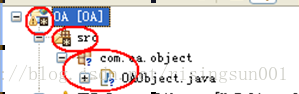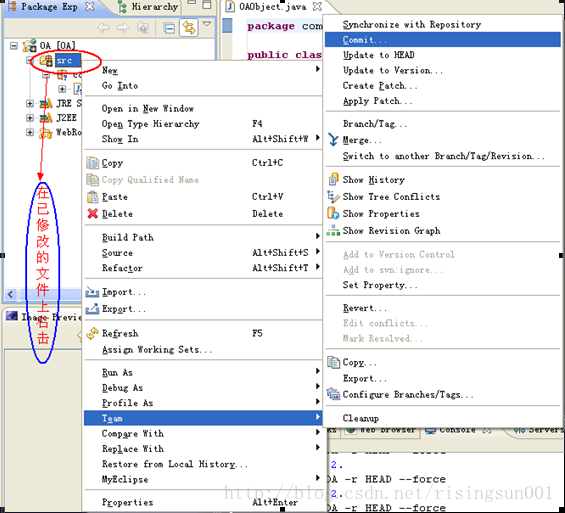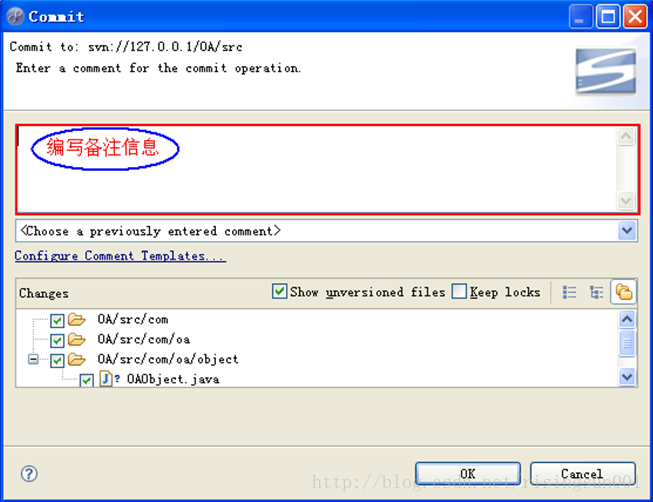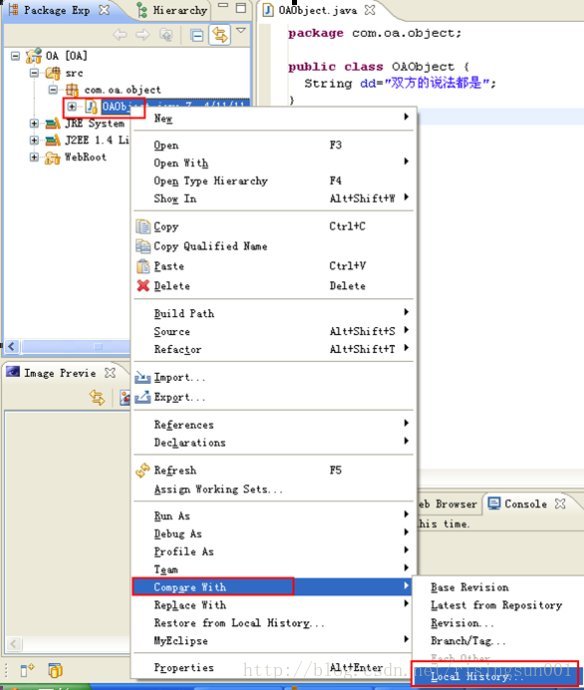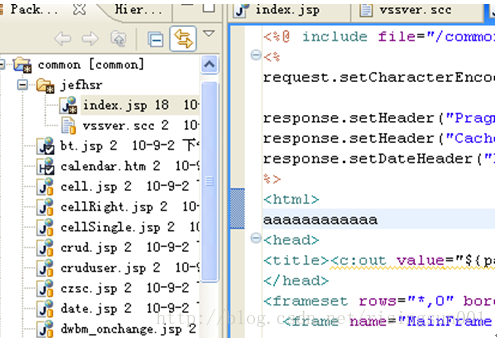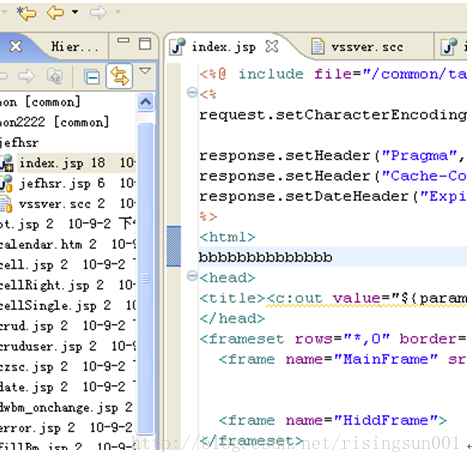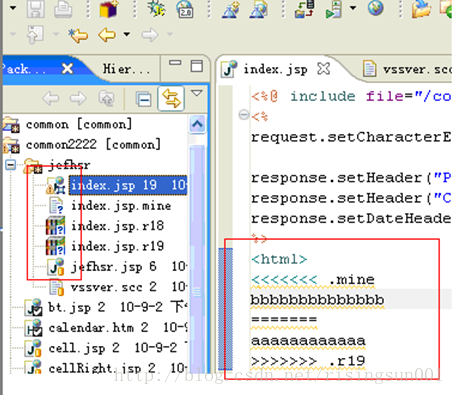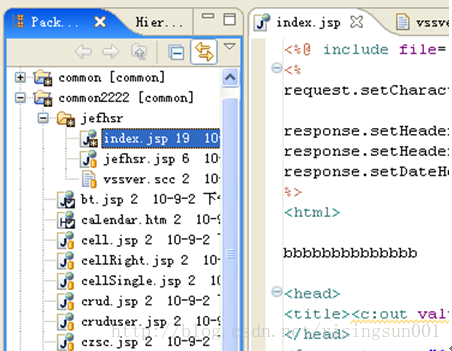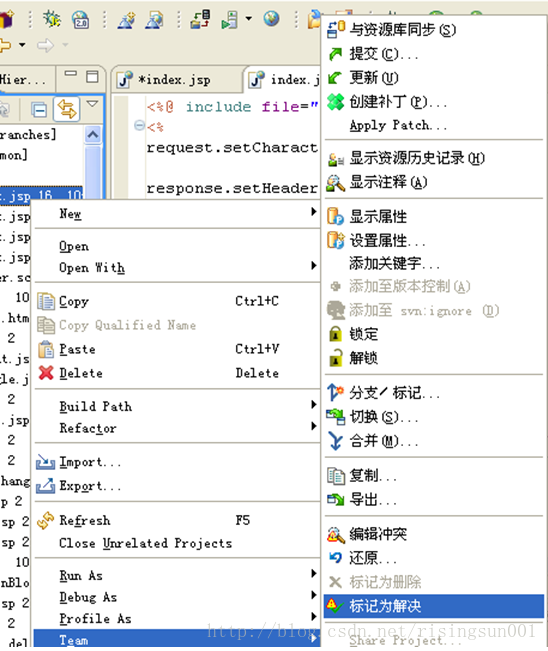本文主要是介绍MyEclipse10 安装SVN插件及SVN插件在MyEclipse10下使用方法,希望对大家解决编程问题提供一定的参考价值,需要的开发者们随着小编来一起学习吧!
在安装MyEclipse10的SVN插件之前,首先得搞清Subversion、Subclipse、Ankhsvn与tortoiseSvn之间的关系。
Subversion是一个服务器,主要有VisualSvnSer、Subversion+Apache,其中VisualSvnSer包含了Subversion+Apache,配置很方便,主要是Visual Studio开发管理代码用,Subclipse是一个为 Eclipse IDE 添加 Subversion 支持的项目,即eclipse的SVN插件,Ankhsvn与tortoiseSvn都是客户端,Ankhsvn集成在Visual Studio2005及以上版本中,tortoiseSvn是VisualSvnSer的客户端。
MyEclipse10 安装SVN插件方法(来源网上资料):
一、到官方上下载svn1.8.3,下载后的文件名叫site-1.8.3.zip
二、解压该文件。
方法一:在线安装
添加Name 和 URL
添加后,可以在下面的Personal Sites里看到,展开,按需求添加,可以全部添加(右键Add to Profile),右边的Pending Changes框内会有 Apply XXX Changes按钮,点击即可安装。
注:盗版或者破解版在安装过程中会进行MyEclipse验证卡死状况,请使用其他方法安装
方法二:
方法三:
方法四(本人就是用这种方法):
直接将插件解压后复制到MyEclipse 10\dropins目录下,然后打开MyEclipse 10,就可以看到插件已经可以使用了。
注意:插件的plugins目录和features目录必须放在dropins目录的下一级子目录(最好以插件名称、版本命名,可以更好的管理插件)下。
目录结构如:(以SVN为例)
dropins
|
MyEclipse10 SVN插件使用方法(来源网上资料):
1.导入项目
点击工具栏上的【File-Import】,进入下图
(如果你的对话框中没有SVN这一条目,可能是因为你没有安装SVN插件,请安装完成后,在看这篇博客)
点击Next进入下图
点击Next进入下图,输入你SVN服务器的IP地址,包括端口号和文件夹等完整路径
点击Next进入下图
输入用户名/密码,即可成功导入。
2.更新(更新到最新版本)
如何保证你的项目和服务器上的代码等一致,这就需要更新操作了。
在你的项目上点击鼠标右键,按下图所示路径,点击【Update to HEAD】,即可同步更新你的项目了。
<注意: 在你点击更新后,你在本地更改了的文件一般是不会被老版本所覆盖的>
3.锁(对要修改的文件加锁,防止文件冲突)
按下所示,对你将要变更的文件加锁,这样别人就不能提交你加锁了的文件,那么就不会照成文件的冲突
4.提交(项目修改后的提交)
1) 如果你在本地对文件进行了修改,那么该文件的图标就会被打上"*"
2) 如果你在本地添加了新文件,那么该文件的图标会被打上"?";
该文件的上层节点图标会被打上"*";
3)……
如下图所示的样式
当你想提交你更改了的项目,则在需要提交的文件上,点击鼠标右键,按下图所示路径,点击【Commit】
注,不仅可以只在你更改了的文件上进行提交,你也可以在你更改的文件的上层节点上进行提交>
填写一些备注信息,来管理的你的版本信息
5.解锁
当你对文件的操作完成后,要释放该文件,此时就要对文件进行解锁了。
在需要解锁的文件上,点击鼠标右键,按下图所示路径,点击【Unlock】
6.查看历史修改
如果你想观察某个文件的修改历史,可以在文件上,点击鼠标右键,按下图所示路径,点击【Local History】,查看文件的版本信息。
7.文件还原
当你需要对你的修改进行还原时,点击鼠标右键,按下图所示路径,点击【Local History】,查看文件的版本信息的对比。
1. 什么是文件冲突
当两个或更多开发人员对同一个文件的某几行做了修改,就会产生冲突。
场景:
A和B同时更新了项目,然后
A修改了JSP文件后进行
1)更新
2)提交
然后B在A提交成功后,进行更新,就会产生下图效果 这就是冲突效果。
1) 把其中一个人改的删除,如下图所示。
2) 解决冲突后进行提交。
3)提交完成,如下图所示。
怎么避开文件冲突
修改文件以前一定要对文件进行锁定!
这篇关于MyEclipse10 安装SVN插件及SVN插件在MyEclipse10下使用方法的文章就介绍到这儿,希望我们推荐的文章对编程师们有所帮助!